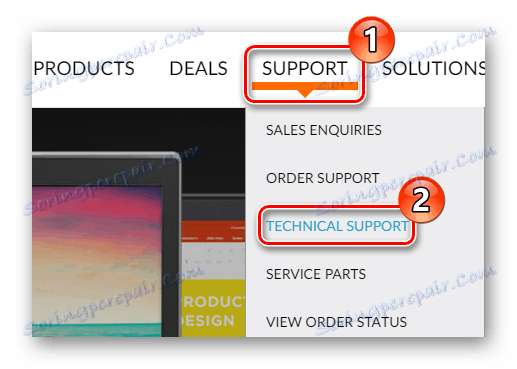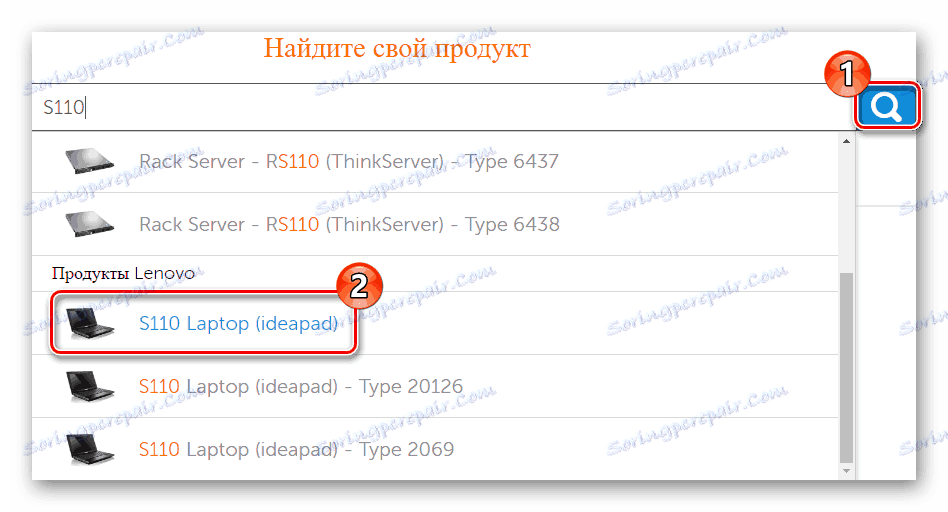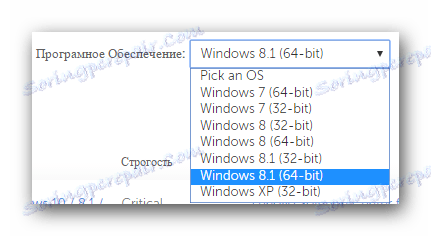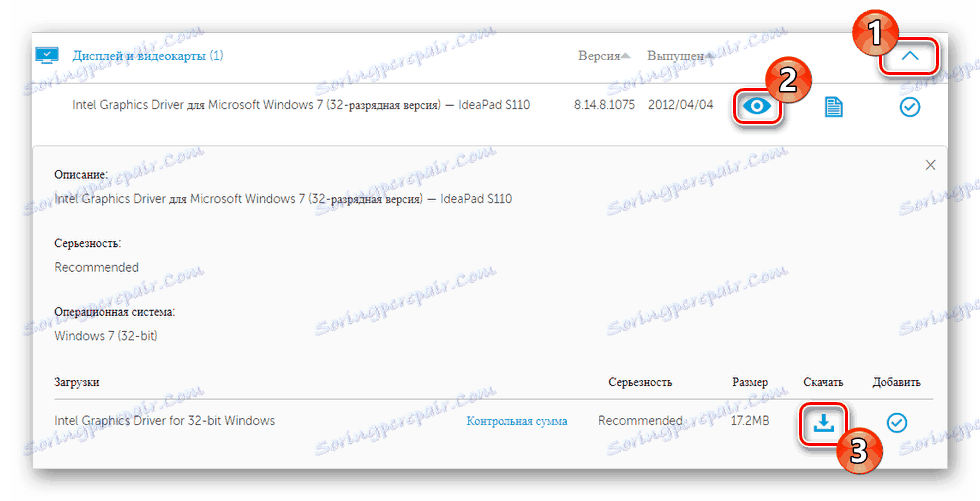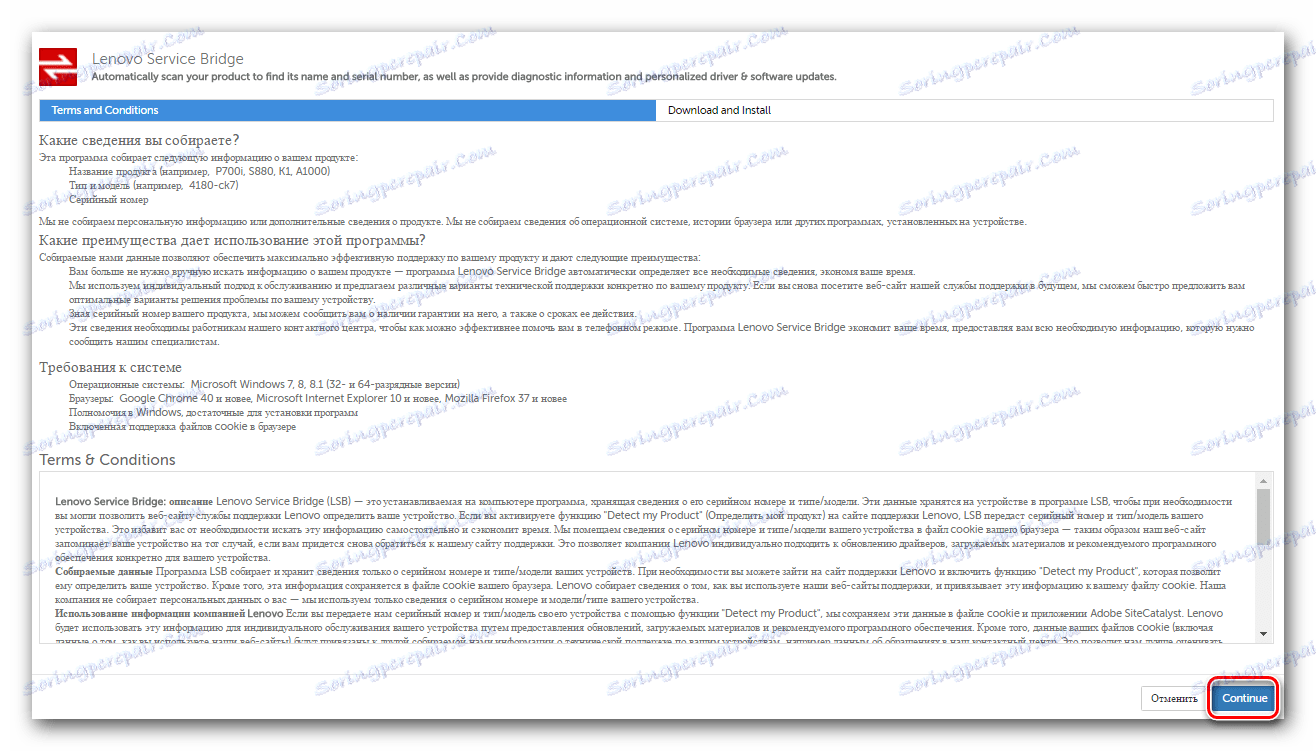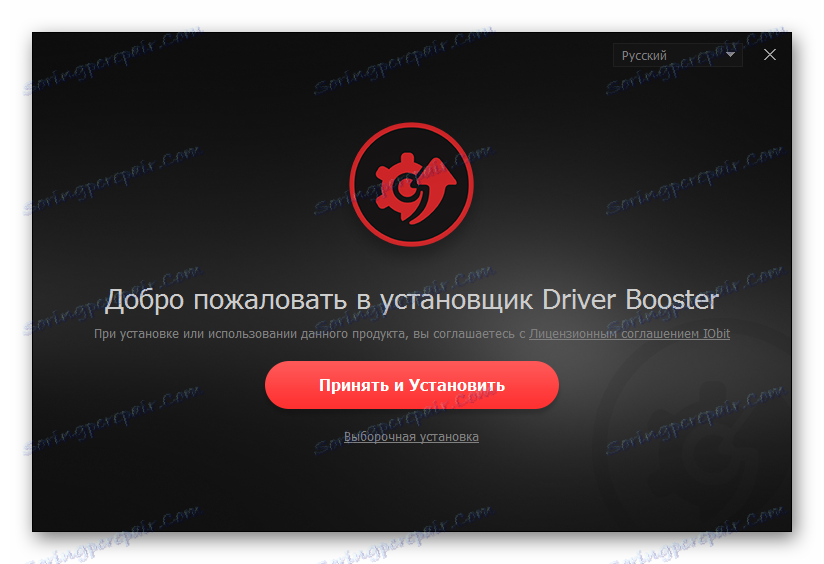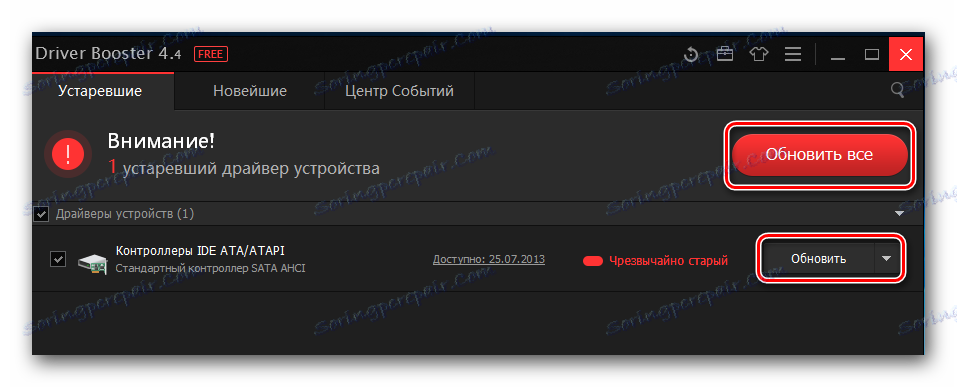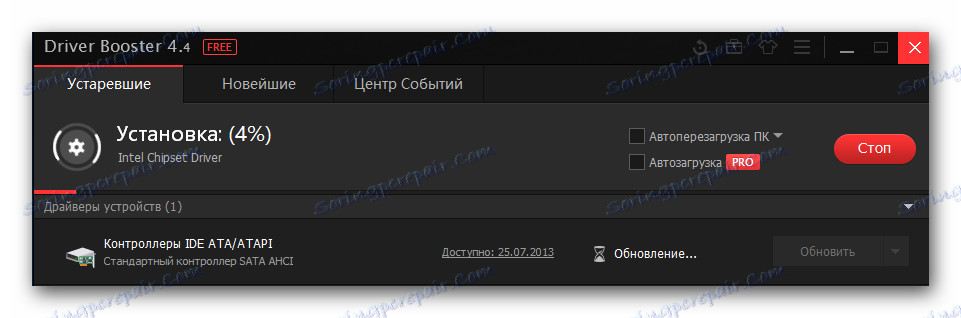Traženje upravljačkog programa za instalaciju Lenovo IdeaPad S110
Svaka računalna oprema za ispravan rad zahtijeva vozača. Instaliranje odgovarajućeg softvera omogućit će uređaj visokim performansama i omogućit će korištenje svih svojih resursa. U ovom ćemo članku pogledati kako odabrati softver za vaš laptop Lenovo S110
sadržaj
Instaliranje softvera za Lenovo S110
Razmotrit ćemo nekoliko načina kako instalirati softver za određeni laptop. Sve su metode sasvim dostupne svakom korisniku, ali nisu svi jednako djelotvorni. Pokušat ćemo vam pomoći da odlučite koja će vam metoda biti prikladnija za vas.
1. način: Službeni resurs
Potražite upravljačke programe, početi ćemo posjetiti službenu web stranicu proizvođača. Uostalom, tamo vjerojatno možete pronaći sav softver koji je potreban za uređaj s minimalnim rizicima za računalo.
- Prije svega kliknite vezu službeni resurs Lenovo ,
- U zaglavlju stranice pronađite odjeljak "Podrška" i kliknite ga. Pojavit će se skočni izbornik na kojem kliknite na liniju "Tehnička podrška" .
![Lenovo službena web stranica Tehnička podrška]()
- Otvara se nova kartica na kojoj možete odrediti svoj model prijenosnika na traci za pretraživanje. Unesite tu S110 i pritisnite tipku Enter ili gumb s povećalom, koji je malo udesno. Na skočnom izborniku vidjet ćete sve rezultate koji odgovaraju vašem upitu za pretraživanje. Pomaknite se do odjeljka "Lenovo Products" i kliknite na prvu stavku na popisu "Lenovo S110 (ideapad)" .
![Lenovo službeni alat za pretraživanje web mjesta]()
- Otvara se stranica za podršku proizvoda. Ovdje pronađite gumb "Upravljački programi i softver" na upravljačkoj ploči.
![Službena web stranica tvrtke Lenovo Upravljački programi i softver]()
- Zatim na ploči u zaglavlju web mjesta odredite operativni sustav i dubinu bita pomoću padajućeg izbornika.
![Službena stranica tvrtke Lenovo Odaberite OS i dubinu bita]()
- Zatim na dnu stranice vidjet ćete popis svih vozača koji su dostupni za vaš laptop i OS. Također možete primijetiti da je praktičnost sve softver podijeljen u kategorije. Vaš je zadatak preuzeti upravljačke programe iz svake kategorije za svaku komponentu sustava. To se može učiniti vrlo jednostavno: proširite karticu pomoću potrebnog softvera (na primjer, "Zasloni i videokartice" ), a zatim kliknite gumb sa slikom oka da biste vidjeli više informacija o predloženom softveru. Pomicanje dolje, naći ćete gumb za preuzimanje softvera.
![Lenovo Službena web stranica za preuzimanje softvera]()
Preuzimanje softvera iz svakog odjeljka trebate instalirati samo upravljački program. Da biste to učinili lako, slijedite sve upute čarobnjaka za postavljanje. Time se dovršava postupak traženja i preuzimanja upravljačkih programa s web stranice tvrtke Lenovo.
Način 2: Online skeniranje na web stranici tvrtke Lenovo
Ako ne želite ručno pretraživati softver, možete koristiti online uslugu od proizvođača koji će skenirati vaš sustav i odrediti koji softver instalirati.
- Prvi korak je doći do stranice tehničke podrške vašeg prijenosnog računala. Da biste to učinili, ponovite sve korake iz koraka 1-4 u prvoj metodi.
- Na samom vrhu stranice vidjet ćete blok "System Update" , gdje se nalazi gumb "Start Scan" . Kliknite na njega.
![Lenovo Službena web stranica Ažuriranje sustava]()
- Otvara se skeniranje sustava, tijekom kojeg se identificiraju sve komponente koje treba ažurirati / instalirati. Možete vidjeti informacije o preuzetom softveru i vidjeti gumb za preuzimanje. Preuzit će i instalirati softver. Ako se tijekom skeniranja dogodila pogreška, prijeđite na sljedeći korak.
- Stranica za preuzimanje posebnog uslužnog programa - Lenovo Service Bridge , kojem pristupi mrežna usluga u slučaju kvara - automatski će se otvoriti. Ova stranica sadrži više informacija o preuzetoj datoteci. Da biste nastavili, kliknite odgovarajući gumb u donjem desnom kutu zaslona.
![Započnite preuzimanje LSB programa]()
- Nakon dovršetka instalacije, vratite se na prvu točku ove metode i pokušajte skenirati sustav.
Program se učitava. Na kraju ovog postupka pokrenite instalacijski program dvostrukim klikom na nju, nakon čega će se pokrenuti postupak instalacije uslužnog programa, što neće dugo trajati.
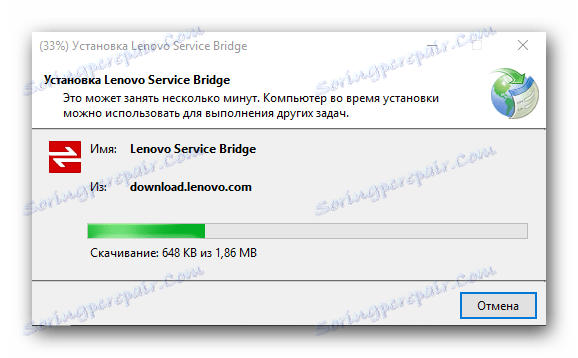
Treća metoda: Opći softver za instalaciju softvera
Najjednostavniji, ali ne uvijek učinkovit, način je preuzimanje softvera pomoću posebnog softvera. Postoji mnogo programa koji automatski skeniraju sustav za prisustvo uređaja bez stvarnih upravljačkih programa i samostalno odabiru softver za njih. Takvi su proizvodi osmišljeni kako bi olakšali potragu za vozačima i pomažu novim korisnicima. Da biste se upoznali s popisom najpopularnijih programa takvog plana, možete se obratiti na sljedeću vezu:
Pročitajte više: Najbolji programi za instaliranje upravljačkih programa
Na primjer, možete koristiti prilično prikladan softversko rješenje - Driver Booster , Imajući na raspolaganje opsežnu bazu podataka upravljačkih programa za bilo koji operativni sustav, kao i jasno korisničko sučelje, ovaj program je s pravom zaslužio suosjećanje korisnika. Pogledajmo kako ga koristiti detaljnije.
- U pregledu članka o programu pronaći ćete vezu do službenog izvora gdje ga možete preuzeti.
- Dvaput kliknite na preuzetu instalaciju i kliknite gumb "Prihvati i instaliraj" u glavnom prozoru za instalaciju.
![Prozor dobrodošlice u Driver Boosteru]()
- Nakon instalacije, sustav će skenirati, što će otkriti sve komponente koje treba ažurirati ili instalirati. Ne možete preskočiti taj proces, stoga samo pričekajte.
![Proces skeniranja sustava koristeći Driver Booster]()
- Zatim ćete vidjeti popis svih dostupnih upravljačkih programa za instalaciju. Morate kliknuti gumb "Ažuriraj" nasuprot svake stavke ili jednostavno kliknuti "Ažuriraj sve" da biste instalirali sav softver istovremeno.
![Gumb za ažuriranje upravljačkog programa]()
- Pojavit će se prozor, gdje možete vidjeti preporuke za instaliranje upravljačkih programa. Kliknite U redu .
![Savjeti za instalaciju softvera u programu Driver Booster]()
- Ostaje čekati dovršetak procesa preuzimanja i instaliranja softvera, a zatim ponovno pokrenite računalo.
![Postupak instaliranja upravljačkih programa u programu Driver Booster]()
Način 4: Potražite upravljačke programe prema ID-u komponente
Drugi način koji će potrajati dulje od svih prethodnih jest pronalaženje upravljačkih programa za ID hardvera. Svaka komponenta sustava ima svoj jedinstveni ID broj. Pomoću ove vrijednosti možete odabrati upravljačke programe za uređaj. ID možete saznati pomoću Upravitelja uređaja u "Svojstva" komponente. Morate pronaći identifikator za svaku neidentificiranu opremu na popisu i upotrijebiti pronađene vrijednosti na web lokaciji koja je specijalizirana za pronalaženje softvera prema ID-u. Tada samo preuzmite i instalirajte softver.
Ova je tema detaljnije razmatrana u našem članku ranije:
Pouka: Traženje vozača prema ID hardveru

5. metoda: Windows originalni alati
I konačno, posljednja metoda koju ćemo vam reći - instaliranje softvera standardnim sredstvima sustava. Ova metoda je najmanje učinkovita od svih ranije razmatranih, ali također može pomoći. Da biste instalirali upravljačke programe za svaku komponentu sustava, morate otići na "Upravitelj uređaja" i desnom tipkom miša kliknite nedefinirani hardver. Na izborniku prečaca odaberite stavku "Ažuriraj upravljački program" i pričekajte da se softver instalira. Ponovite ove korake za svaku komponentu.
Također na našim stranicama pronaći ćete detaljniji materijal o ovoj temi:
Pouka: Instaliranje upravljačkih programa s standardnim Windows alatima
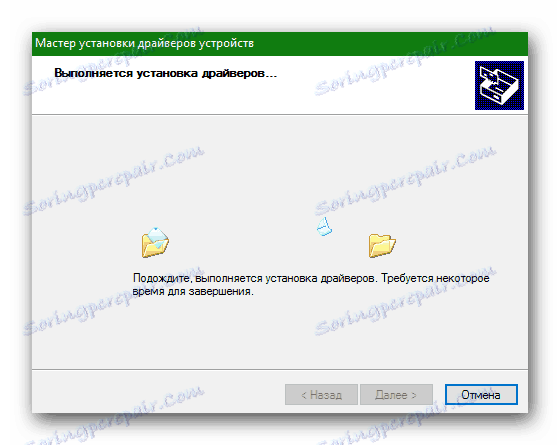
Kao što možete vidjeti, ne postoji ništa teško u pronalaženju upravljačkih programa za Lenovo S110. Trebate samo pristup Internetu i pažljivost. Nadamo se da smo vam mogli pomoći pri procesu instaliranja upravljačkih programa. Ako imate bilo kakvih pitanja - pitajte ih u komentarima i odgovoriti ćemo im.